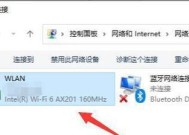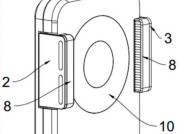解决电脑无法打开网页但能上网的问题(如何快速排除电脑无法打开网页的故障)
- 网络经验
- 2024-10-16
- 47
- 更新:2024-10-04 16:28:31
在使用电脑上网过程中,有时候我们可能会遇到电脑可以正常联网,但无法打开网页的问题。这给我们的工作和学习带来了很大的不便。当我们面对这样的问题时,应该如何解决呢?本文将为大家介绍一些常见的方法和技巧,帮助你快速解决电脑无法打开网页但能上网的困扰。

一:检查网络连接状态
我们需要确保电脑的网络连接状态正常。可以通过查看电脑屏幕右下角的网络图标,确认是否已经连接上了网络。如果未连接上网络,可以尝试重新连接或重启路由器来解决问题。
二:检查网络设置
如果网络连接正常,但是仍然无法打开网页,那么可能是电脑的网络设置出了问题。可以点击电脑桌面右下角的网络图标,选择“网络和Internet设置”,然后点击“更改适配器选项”。在弹出的窗口中,找到当前正在使用的网络连接,右键点击并选择“属性”,在属性窗口中检查是否启用了“Internet协议版本4(TCP/IPv4)”。如果没有启用,勾选上并保存设置。
三:清除浏览器缓存
浏览器缓存可能会导致网页无法正常加载。可以打开浏览器的设置菜单,选择“隐私与安全”或“高级设置”,然后找到“清除浏览数据”选项。在清除浏览数据的窗口中,选择清除缓存并保存设置。之后重启浏览器,尝试打开网页看是否问题得到解决。
四:检查防火墙设置
防火墙有时候会阻止某些网页的访问,导致无法打开网页。可以在电脑的控制面板中搜索“WindowsDefender防火墙”,打开防火墙设置界面。在防火墙设置中,找到“允许应用通过防火墙”,确保你使用的浏览器被允许通过防火墙。
五:尝试使用其他浏览器
有时候,特定的浏览器可能会出现问题,导致无法打开网页。可以尝试下载并安装其他浏览器,如谷歌浏览器、火狐浏览器等,然后尝试打开网页,看是否能够解决问题。
六:更新网络驱动程序
网络驱动程序的过期或损坏也可能导致无法打开网页。可以进入电脑的设备管理器,在“网络适配器”下找到当前使用的网络设备,右键点击并选择“更新驱动程序”。电脑会自动搜索并更新最新的网络驱动程序。
七:检查DNS设置
DNS设置错误也会导致无法打开网页。可以在电脑的网络设置中,找到“Internet协议版本4(TCP/IPv4)”属性窗口,选择“使用下面的DNS服务器地址”,然后输入以下两个地址:主DNS服务器为8.8.8.8,备用DNS服务器为8.8.4.4。保存设置后,重启电脑并尝试打开网页。
八:检查网络安全软件
某些网络安全软件可能会阻止网页的访问,导致无法打开网页。可以尝试暂时禁用或卸载这些软件,然后重新打开网页看是否问题解决。
九:检查代理设置
代理设置错误也会导致无法打开网页。可以在浏览器的设置菜单中,找到“网络设置”或“高级设置”,然后检查是否启用了代理服务器。如果启用了代理服务器,可以尝试关闭或更换代理服务器。
十:重启电脑和路由器
有时候,简单的重启操作就能解决问题。可以尝试先重启电脑,然后重启路由器,再次尝试打开网页看是否问题解决。
十一:联系网络运营商
如果以上方法都无法解决问题,那么可能是网络运营商的问题。可以联系网络运营商的客服热线,向他们反映你无法打开网页的情况,请求他们提供进一步的帮助和解决方案。
十二:更新操作系统
操作系统的过期或损坏也可能导致无法打开网页。可以在电脑的设置菜单中,找到“更新和安全”选项,检查是否有可用的操作系统更新。如果有更新可用,及时进行更新,然后重启电脑尝试打开网页。
十三:重置网络设置
如果以上方法都无效,可以尝试重置电脑的网络设置。可以在电脑的控制面板中搜索“网络和Internet”,找到“网络和共享中心”选项,选择“更改适配器设置”。在适配器设置窗口中,右键点击当前正在使用的网络连接,选择“禁用”,然后再次右键点击并选择“启用”,重置网络设置。
十四:使用网络故障排除工具
电脑操作系统提供了一些网络故障排除工具,可以帮助我们快速定位和解决问题。可以在电脑的设置菜单中,找到“更新和安全”选项,选择“故障排除”,然后选择“Internet连接”等相关选项,运行故障排除工具进行检测和修复。
十五:寻求专业技术支持
如果以上方法都无法解决问题,那么可能是更深层次的问题。这时,建议寻求专业技术支持,向专业的电脑维修人员或IT人员咨询,以便更好地解决电脑无法打开网页但能上网的困扰。
电脑无法打开网页但能上网是一个常见但也比较棘手的问题。本文介绍了一些常见的解决方法和技巧,希望能帮助到大家。在解决问题时,我们应该先检查网络连接状态、网络设置和浏览器缓存等因素,然后逐步排查可能的原因,并采取相应的解决措施。如果所有方法都无效,建议寻求专业技术支持。希望大家能够顺利解决电脑无法打开网页的问题,享受高效便捷的上网体验。
电脑能上网却打不开网页
对于使用电脑上网的人来说,遇到电脑能够正常上网但是无法打开网页的情况可谓是非常棘手和烦恼的。本文将为大家提供一些常见的解决办法,帮助你轻松应对这一问题。
1.确认网络连接是否正常
在电脑无法打开网页时,首先要确认自己的网络连接是否正常。可以通过尝试打开其他网页或者使用其他设备上网来进行确认,如果其他设备可以正常上网,那么很可能是电脑本身的问题。
2.检查浏览器设置
有时候,浏览器的设置问题也会导致电脑无法打开网页。在这种情况下,可以尝试清除浏览器缓存、禁用插件、重置浏览器设置等方法来解决问题。
3.检查防火墙设置
防火墙是保护电脑安全的关键,但有时候它也会误判某些网页为不安全导致无法打开。可以尝试暂时关闭防火墙,然后再尝试打开网页,如果可以正常打开,则说明是防火墙的设置问题。
4.检查DNS设置
电脑打不开网页的另一个可能原因是DNS设置问题。可以尝试更改DNS服务器地址为公共DNS服务器,如谷歌的8.8.8.8或者阿里云的223.5.5.5,然后重新启动电脑并尝试打开网页。
5.检查网络代理设置
有时候,网络代理设置不正确也会导致电脑无法打开网页。可以在电脑的网络设置中检查代理服务器设置是否正确,或者尝试取消使用代理服务器来解决问题。
6.检查网络驱动程序
网络驱动程序是连接电脑和网络之间的桥梁,如果驱动程序出现问题,就会导致电脑无法正常上网。可以尝试更新或重新安装网络驱动程序来解决问题。
7.检查操作系统更新
有时候,操作系统的更新也会导致电脑无法打开网页。可以检查是否有最新的操作系统更新,并进行安装,然后重新启动电脑来解决问题。
8.检查电脑是否感染病毒
电脑中的病毒或恶意软件也有可能导致无法打开网页。可以运行杀毒软件进行全面扫描,清除病毒,并修复受损的系统文件来解决问题。
9.检查电脑硬件问题
有时候,电脑硬件问题也会导致无法打开网页。可以检查网卡、网线等硬件设备是否正常连接,或者尝试更换设备来解决问题。
10.检查电脑的网络设置
有时候,电脑的网络设置不正确也会导致无法打开网页。可以在电脑的网络设置中检查IP地址、子网掩码、默认网关等是否正确,或者尝试将电脑的网络设置重置为默认值来解决问题。
11.检查电脑的时间设置
电脑的时间设置不正确也有可能导致无法打开网页,因为某些网站的安全证书与时间相关。可以在电脑的时间设置中检查时区和时间是否正确,或者尝试将时间设置为自动更新来解决问题。
12.检查ISP问题
有时候,电脑无法打开网页是因为ISP(互联网服务提供商)的问题。可以联系ISP进行咨询,并检查是否有网络故障或维护工作导致无法正常上网。
13.尝试使用其他浏览器
如果以上方法都无法解决问题,可以尝试使用其他浏览器来打开网页,以排除浏览器本身的问题。
14.重启电脑和网络设备
有时候,重启电脑和网络设备(如路由器、调制解调器等)可以解决电脑无法打开网页的问题。可以依次关闭电脑和网络设备,然后再重新启动它们来尝试解决问题。
15.寻求专业帮助
如果以上方法都没有解决问题,那么可能是一些更深层次的技术问题。这时候,建议寻求专业人士的帮助,如网络工程师、计算机维修专家等。
电脑能上网但无法打开网页的问题可能涉及多个方面,包括网络连接、浏览器设置、防火墙设置、DNS设置、网络代理设置、网络驱动程序、操作系统更新、病毒感染、硬件问题、网络设置、时间设置、ISP问题等等。通过逐步排查和尝试不同的解决方法,大部分问题都能够得到解决。如果问题依然存在,建议寻求专业人士的帮助,以确保电脑能够正常上网。